 |
11. 2. Фильтрация данных. Общая схема автофильтрации. Данные – Фильтр – Автофильтр. Общая схема расширенной фильтрации
|
|
|
|
11. 2. Фильтрация данных
Фильтрацией называется способ скрытия строк таблицы, не удовлетворяющих критерию пользователя. При этом информация из таблицы не удаляется, она временно становится невидимой. Фильтрация позволяет выделять необходимую информацию, не изменяя самой таблицы, отфильтрованную информацию можно копировать на другой лист, в другую книгу или в новую область на текущем листе. Можно выделить два способа фильтрации: автофильтр и расширенный фильтр.
Автофильтр. Позволяет выбирать отдельные записи непосредственно в рабочем листе.
Общая схема автофильтрации
1. Выделить строку “шапки” таблицы (или одну из ячеек первой строки) и выполнить команду Данные – Фильтр – Автофильтрация.
2. Первая строка таблицы примет вид строки с раскрывающимися списками (рис. 11. 7).

Рис. 11. 7. Окно Excel-таблицы после выполнения команды
Данные – Фильтр – Автофильтр
3. Щелкнуть мышью в поле раскрывающегося списка справа от ячейки, используемой для отбора информации, например, справа от ячейки Год рождения.
4. На экране появится список элементов, предлагаемых для фильтрации (рис. 11. 8):

Рис. 11. 8. Список для автофильтра
5. Выделить:
а) необходимую строку для фильтрации (например, 1956 ); на экране появится окно со списком строк, удовлетворяющим данному условию (например, список сотрудников 1956 года рождения – см. рис. 11. 9);

Рис. 11. 9. Пример фильтрации по году рождения “1956”
б) строку (Условие…); на экране появится окно (рис. 11. 10), в котором необходимо указать критерий выбора информации (например, выберем сотрудников, год рождения которых равен 1956 или меньше 1945).
|
|
|
6. На экране появится окно с отфильтрованным списком (рис. 11. 11).
Замечание. Чтобы отменить фильтрацию, достаточно повторно выполнить команду Данные – Фильтр – Автофильтр и таблица примет исходный вид.

Рис. 11. 10. Пример условного пользовательского фильтра

Рис. 11. 11. Пример фильтрации по условию
Расширенный фильтр. Расширенная фильтрация позволяет использовать больше критериев для отбора требуемой информации. Необходимым условием использования расширенного фильтра является наличие заголовков столбцов. Выше исходной таблицы на листе должно быть не менее трех пустых строк для указания критерия отбора информации.
Общая схема расширенной фильтрации
1. Скопировать заголовки фильтруемых столбцов и вставить их в первой пустой строке, зарезервированной для ввода критерия отбора (рис. 11. 12).
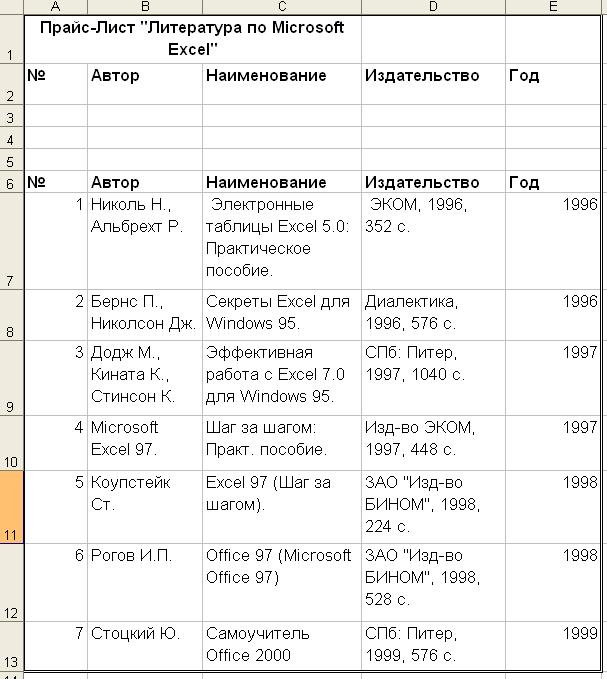
Рис. 11. 12. Пример таблицы с выделенными над ней строками для ввода критерия расширенного фильтра
2. Ввести в строки под этими заголовками требуемые условия для отбора (между значениями условий и основной таблицей должна находиться хотя бы одна пустая строка). Например, на рис. 11. 13 показан критерий отбора информации о книгах по году издания (под заголовком " Год" мы ввели требуемые годы издания – 1998, 1999, то есть будем отбирать информацию о книгах, изданных в указанные годы).

Рис. 11. 13. Верхняя часть таблицы Excel с введенными
критериями фильтрации
3. Выполнить команду Данные – Фильтр – Расширенный фильтр (рис. 11. 14).

Рис. 11. 14. Команда Данные – Фильтр – Расширенный фильтр
4. На экране появится окно расширенного фильтра (рис. 11. 15).

Рис. 11. 15. Окно расширенного фильтра
5. В области Обработка отметить вариант Скопировать результаты в другое место.
6. Щелкнуть мышью в области Исходный диапазон, а затем или ввести в этом поле адрес анализируемого диапазона, или выделить его с помощью мыши.
|
|
|
7. Щелкнуть мышью в области Диапазон условий, а затем или ввести в этом поле адрес, или выделить с помощью мыши строки с заголовками столбцов и введенными на шаге 2 (см. рис. 11. 13) условиями отбора.
8. Щелкнуть мышью в области Поместить результат в диапазон, а затем или ввести в этом поле адрес, или выделить с помощью мыши строки для размещения результата фильтрации. Завершить процесс расширенной фильтрации щелчком по ОК.
На листе появится таблица с результатами фильтрации (рис. 11. 16).

Рис. 11. 16. Результаты расширенной фильтрации с критерием отбора –
литература 1998, 1999 гг. издания
|
|
|


